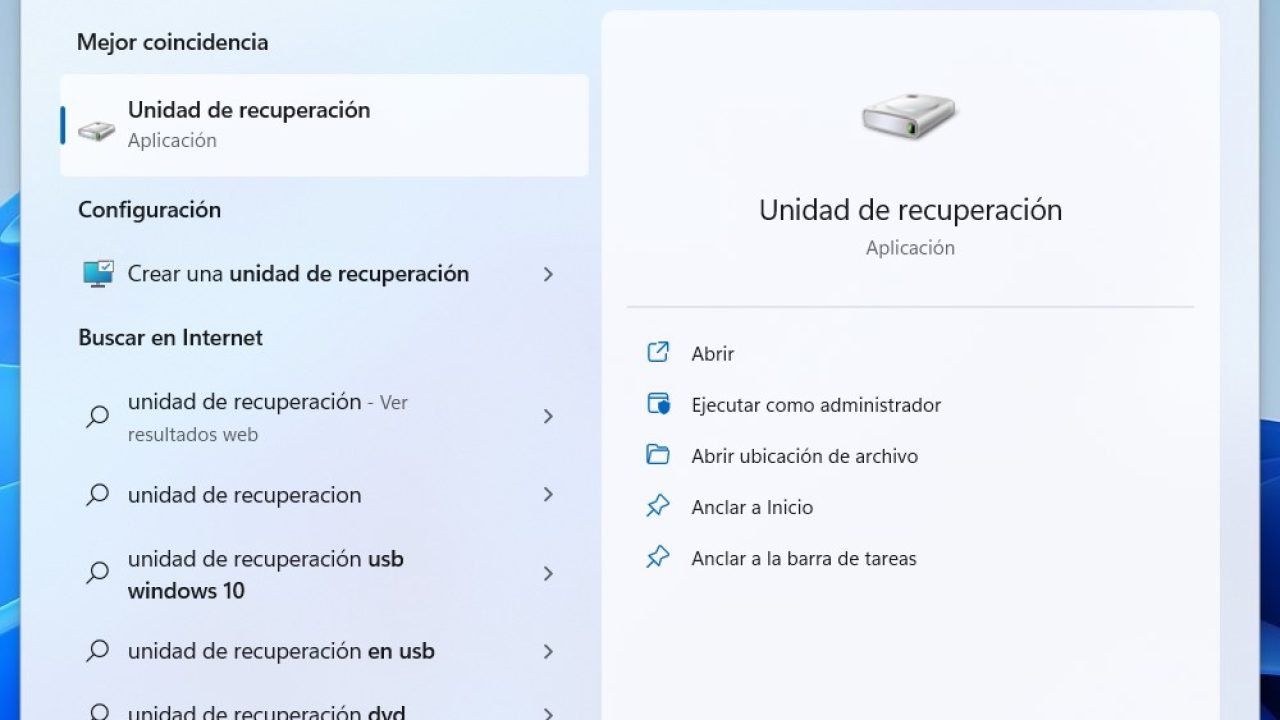
Windows 11 Recovery Drive — Yarating va foydalaning haqida malumot
Windows 11 tiklash diski foydali vositalar to’plamiga ega bo’lgan yuklanadigan flesh-disk bo’lib, tizim ishlamay qolgan yoki buzilishlar tufayli to’g’ri ishlamayotgan hollarda yordam berishi mumkin — u buyruq qatori vositalaridan foydalanish, tiklash nuqtalaridan tiklash yoki oldindan tayyorlangan zaxira nusxasi, shuningdek, Windows 11-ni zavod sozlamalariga tiklash imkoniyati mavjud, ma’lumotlarni saqlamasdan, lekin drayverlar bilan.
Ushbu bosqichma-bosqich qo’llanma Windows 11 tiklash diskini yaratish, o’rnatish flesh-diskini tiklash diski sifatida qanday ishlatish va qo’shimcha ma’lumotlar.
Boshqaruv panelida tiklash diskini yarating
Disk yaratish uchun windows 11 tiklash, sizga kamida 16 GB hajmli flesh-disk kerak bo’ladi, undagi barcha ma’lumotlar o’chib ketadi. Drayvni ulang, keyingi qadamlar quyidagicha:
- Windows 11 boshqaruv panelini oching va undagi «Qayta tiklash» bandini oching («Ko’rish» maydoni «Icons» ga o’rnatilganda paydo bo’ladi). Windows 11 boshqaruv panelini qanday ochish kerak.
- «Qayta tiklash diskini yaratish» tugmasini bosing.
- Qayta tiklash diskini yaratish ustasi ishga tushadi, tizim fayllarini nusxalash uchun standart belgilash katakchasi belgilangan (uni belgilashni tavsiya etaman).
- Qisqa kutishdan so’ng sizdan tiklash drayverini yaratish uchun foydalanmoqchi bo’lgan USB drayverni tanlashingiz so’raladi. Uni tanlang va Keyingiga bosing.
- Butun jismoniy diskdagi barcha ma’lumotlar o’chib ketishini bilishingizni tasdiqlang va «Yaratish» tugmasini bosing.
- Qayta tiklash diskini yaratish tugashini kuting (uzoq vaqt talab qilishi mumkin).
- Windows 11 tiklash diski foydalanishga tayyor.
Qayta tiklash diskidan foydalanish uchun flesh-diskni kompyuter yoki noutbukga ulang, flesh-diskdan bios-ga yuklash yoki yuklash menyusidan foydalaning.
Yuklashdan so’ng siz quyidagi ekranni ko’rasiz:
- «Diskdan tiklash» opsiyasi disklarni tozalash va Windows 11 ni «zavod holatiga» qaytarish imkonini beradi.
- «Muammolarni bartaraf etish» bo’limida siz joriy tizimingizni tuzatish uchun tizim vositalaridan foydalanishingiz mumkin: yuklash moslamasini tiklash uchun buyruq qatori, tiklash nuqtalari va tizimning zaxira nusxalari bilan ishlash vositalari.
Windows 11 yuklanadigan flesh-diskini tiklash diski sifatida ishlatish
Agar sizda yuklanadigan Windows 11 o’rnatish stikingiz bo’lsa (Windows 11 yuklanadigan stikni qanday qilish kerak), siz uni tiklash drayveri sifatida ham ishlatishingiz mumkin, ammo ba’zi farqlar bilan:
- Windows 11 yuklanadigan flesh-diskidan yuklang va o’rnatuvchining birinchi ekranida «Keyingi» tugmasini bosing.
- Keyingi ekranda, pastki chap burchakda, «Tizimni tiklash» tugmasini bosing.
- Oldingi holatda bo’lgani kabi o’rnatilgan OTning funksionalligini tiklash uchun bir xil vositalar bilan «Muammolarni bartaraf etish» nuqtasi mavjud bo’lgan ekranga kirasiz.
Farqi: standart tiklash diski drayverlarni saqlab, Windows 11-ni qayta ishga tushirishga imkon beradi, muhokama qilingan variantda esa bunday imkoniyat yo’q, ammo kerak bo’lganda tizimni toza o’rnatishni amalga oshirishingiz mumkin.
macOS / iOS / Apple, Texnologiyalar
Windows 11 Recovery Drive — Yarating va foydalaning